8、使用上眼影的方法為模特補上腮紅,建色彩調整為黃橙色,最后使用畫筆工具盒橡皮工具進行細微的調整。亮部區域色彩比較淡,暗部區域色彩比較深,這樣的人物臉部看起來才會比較立體。

9、下面加強人物皮膚的質感,使用選取顏色命令使人物皮膚顯得厚重。
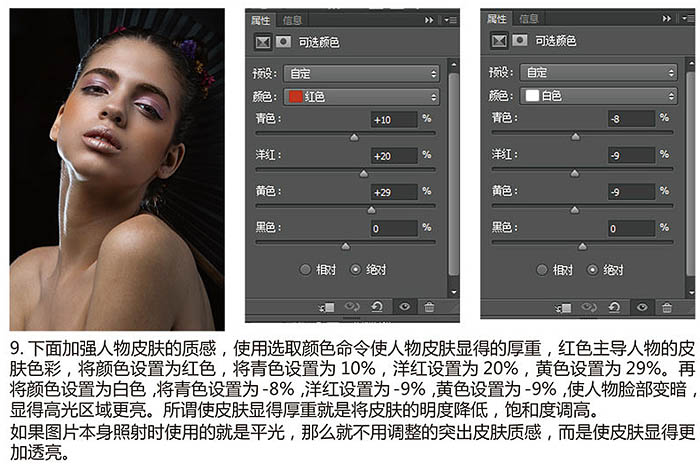
10、皮膚已經變得厚重了,只是質感還不強烈,下面對人物的高光、亮部、中間調和暗部分別進行調整,使高光更亮,暗部更暗,這樣人物就會更有立體。

11、通過以上的方法,調整出中間灰的區域,利用曲線調整圖層將中間灰區域壓暗。調出暗部選區,利用曲線調整圖層將暗部區域壓暗。這樣調整之后人物皮膚的質感變得更加強烈。

12、現在對皮膚進行更加精細化的處理。繼續建立中性灰圖層,使用加深減淡工具進行調整,這一步只是對人物細節進行微調,所以要放到最后進行。使皮膚變得更加光滑。


14、人物的主體在臉部,身體就顯得比較亮,打開快速蒙版,在快速蒙版編輯模式下,使用漸變工具,從右下角拉出黑到透明的漸變,脫出快速蒙版編輯模式,使用曲線命令壓暗人物的身體部分。

15、對人物皮膚色彩進行微調,創建曲線調整圖層,皮膚有些發紫,在曲線調整面板中選取藍通道將曲線壓低,為圖像增添紅色。

最終效果:

标签:調色教程
推薦設計

優秀海報設計精選集(8)海報設計2022-09-23

充滿自然光線!32平米精致裝修設計2022-08-14

親愛的圖書館 | VERSE雜誌版版式設計2022-07-11

生活,就該這麼愛!2022天海報設計2022-06-02
最新文章

5個保姆級PS摳圖教程,解photoshop教程2023-02-24

合同和試卷模糊,PS如何讓photoshop教程2023-02-14

PS極坐標的妙用photoshop教程2022-06-21

PS給數碼照片提取線稿photoshop教程2022-02-13
















